"Gmail setting" 修訂間的差異
(→Outlook 2013 設定) |
(→Outlook 2013 設定) |
||
| 行 16: | 行 16: | ||
*#使用預設的選項,設定電子郵件帳戶,點選「下一步」。<br/>[[圖片:gmail10.jpg]]<br/><br/> | *#使用預設的選項,設定電子郵件帳戶,點選「下一步」。<br/>[[圖片:gmail10.jpg]]<br/><br/> | ||
*#選擇「手動設定伺服器設定或其他伺服器類型」,點選「下一步」。<br/>[[圖片:gmail11.jpg]]<br/><br/> | *#選擇「手動設定伺服器設定或其他伺服器類型」,點選「下一步」。<br/>[[圖片:gmail11.jpg]]<br/><br/> | ||
| − | *# | + | *#選擇「POP或IMAP(P)」選項,點選「下一步」。<br/>[[圖片:gmail12.jpg]]<br/><br/> |
*#在使用者資訊輸入「名稱」、「電子郵件地址」。在伺服器資訊的「內送郵件伺服器」輸入「pop.gmail.com」,「外寄郵件伺服器」輸入「smtp.gmail.com」。在登入資訊輸入使用者名稱和密碼,使用者名稱一定要輸入完整的電子郵件地址,格式:***@g.ncu.edu.tw〈Ex:demo@g.ncu.edu.tw〉。輸入完成,勾選「記住密碼」。<br/>[[圖片:gmail13.jpg]]<br/><br/> | *#在使用者資訊輸入「名稱」、「電子郵件地址」。在伺服器資訊的「內送郵件伺服器」輸入「pop.gmail.com」,「外寄郵件伺服器」輸入「smtp.gmail.com」。在登入資訊輸入使用者名稱和密碼,使用者名稱一定要輸入完整的電子郵件地址,格式:***@g.ncu.edu.tw〈Ex:demo@g.ncu.edu.tw〉。輸入完成,勾選「記住密碼」。<br/>[[圖片:gmail13.jpg]]<br/><br/> | ||
於 2015年1月9日 (五) 02:42 的修訂
國立中央大學Gmail帳號 使用說明
第一次登入Gmail
- 使用瀏覽器輸入網址:http://www.google.com ,點選Gmail
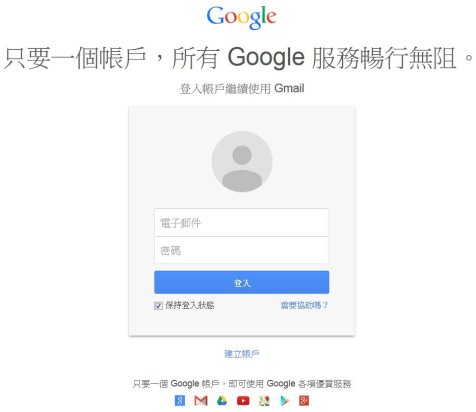
- 使用者名稱:為在中大portal網站->便捷服務窗口->GoogleApps服務 所申請的帳號,預設密碼為:為計中所發之MAIL內的臨時密碼。
Ex:申請demo@g.ncu.edu.tw帳號,密碼則為計中所發之MAIL內的臨時密碼。如下圖示: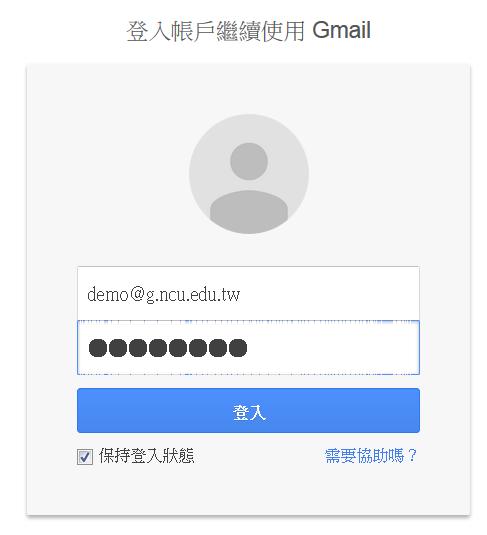
- 首次登入時會出現下列畫面,請請點選我接受。
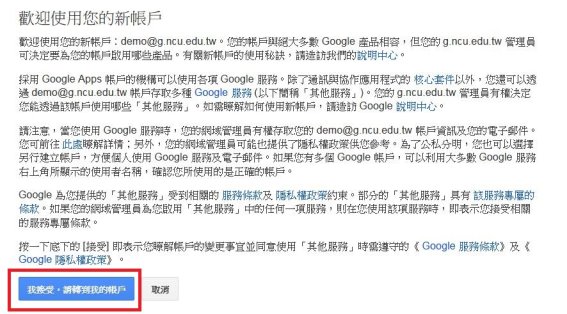
- 首次登入時需要重新設定您的新密碼。
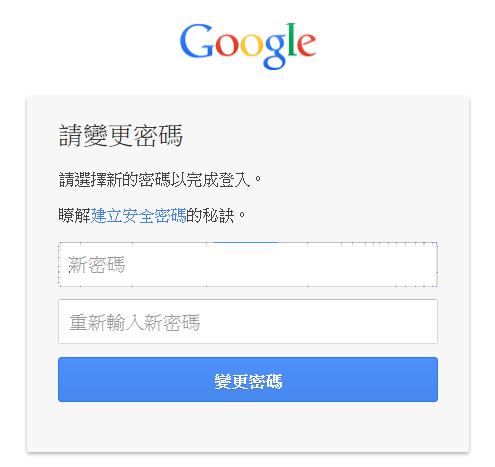
- 成功登入後畫面,開始使用GMail!!
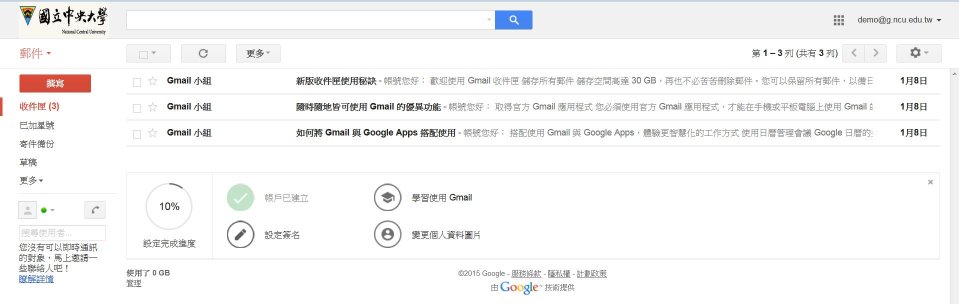
- 使用瀏覽器輸入網址:http://www.google.com ,點選Gmail
Back to TOP
Outlook 2013 設定
- 要使用Outolook 2013來收發Google Apps的電子郵件必須啟用電子郵件POP與IMAP的功能;登入Gmail之後,點選「設定」。
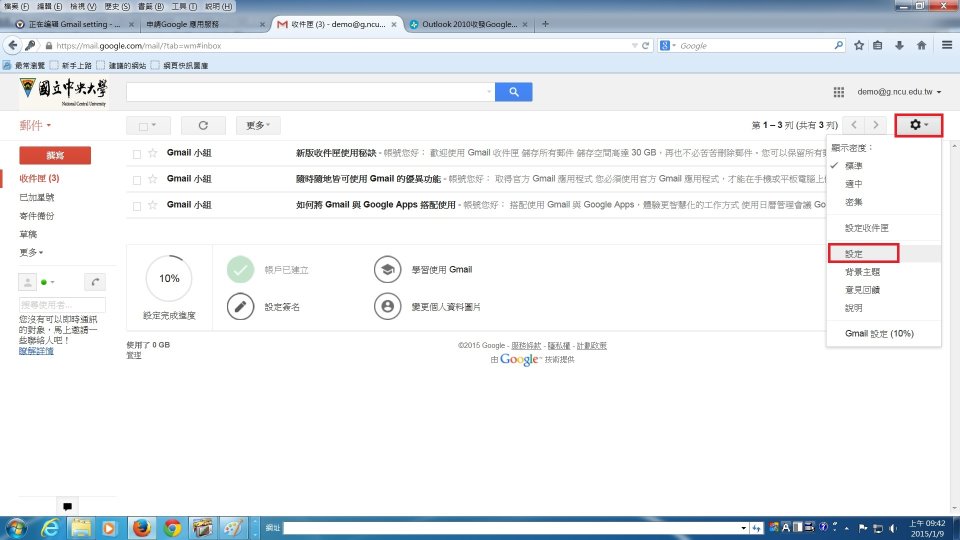
- 選擇「轉寄POP/IMAP」的索引標籤,預設是已停用POP的功能,請點選對所有郵件啟用POP功能。
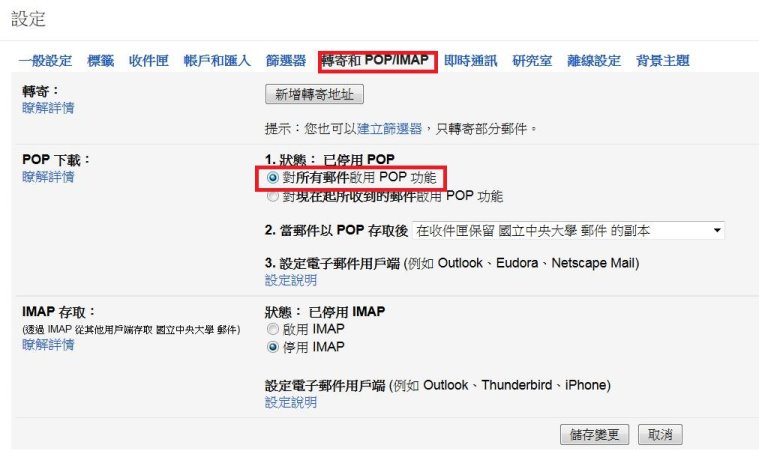
- 選擇「啟用IMAP」,最後點選「儲存變更」
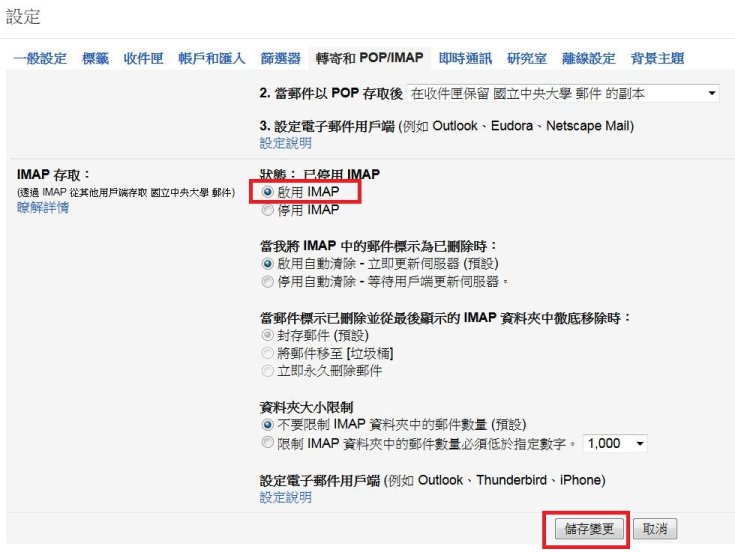
- 請開啟Outlook 2013,點選「下一步」。
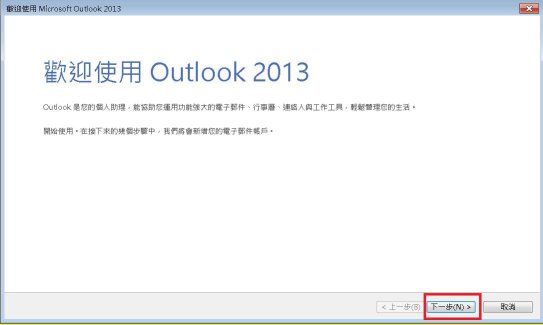
- 使用預設的選項,設定電子郵件帳戶,點選「下一步」。
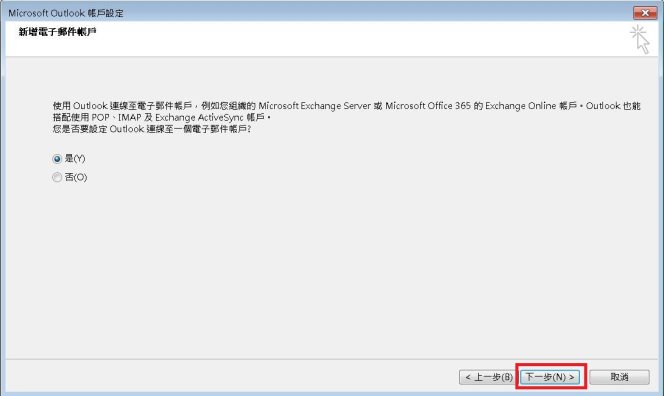
- 選擇「手動設定伺服器設定或其他伺服器類型」,點選「下一步」。
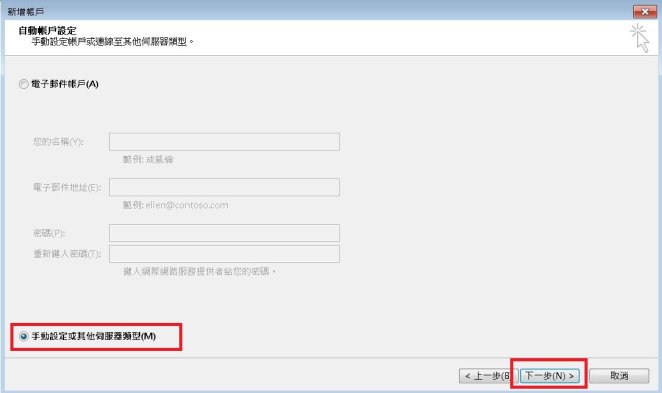
- 選擇「POP或IMAP(P)」選項,點選「下一步」。
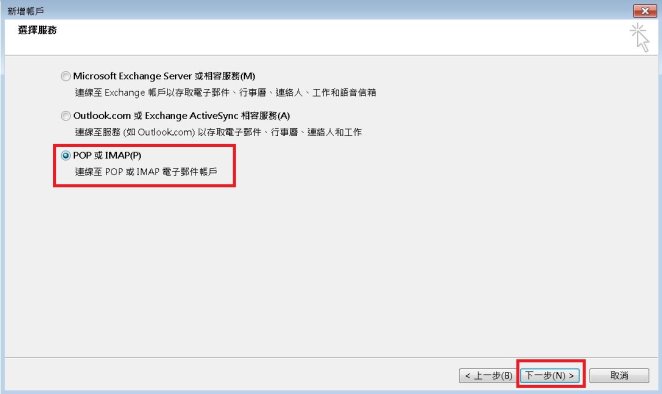
- 在使用者資訊輸入「名稱」、「電子郵件地址」。在伺服器資訊的「內送郵件伺服器」輸入「pop.gmail.com」,「外寄郵件伺服器」輸入「smtp.gmail.com」。在登入資訊輸入使用者名稱和密碼,使用者名稱一定要輸入完整的電子郵件地址,格式:***@g.ncu.edu.tw〈Ex:demo@g.ncu.edu.tw〉。輸入完成,勾選「記住密碼」。
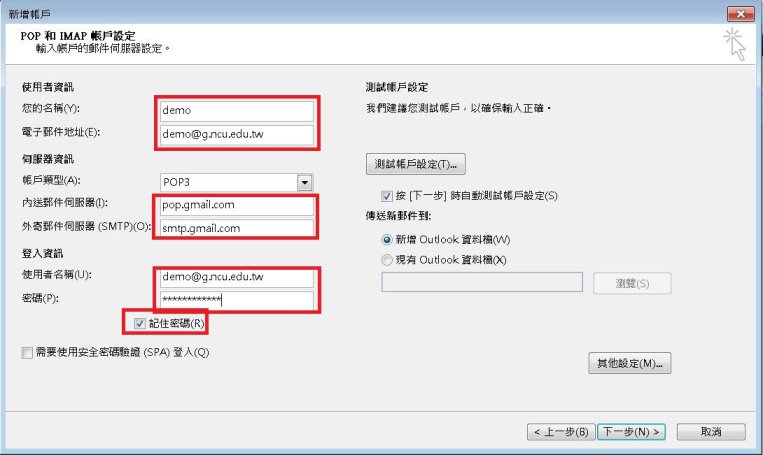
- 要使用Outolook 2013來收發Google Apps的電子郵件必須啟用電子郵件POP與IMAP的功能;登入Gmail之後,點選「設定」。